5 Tips Membuat Grafikmu Outstanding dengan Excel!

Siapa bilang membuat grafik harus sulit? Dengan Excel, kamu bisa membuat grafik yang keren dan informatif tanpa harus menjadi seorang ahli. Grafik adalah cara visual yang hebat untuk menyajikan data dengan cara yang mudah dipahami. Dalam artikel ini, kita akan membahas cara efektif membuat grafik yang informatif di Excel, bahkan jika kamu masih pemula dalam penggunaan aplikasi ini. Yuk, temukan bagaimana Excel bisa menjadi sahabatmu dalam mengolah data dan membuat presentasi yang menarik!
Excel bukan hanya alat untuk menyimpan dan mengelola data, tetapi juga merupakan platform yang sangat kuat untuk membuat grafik yang menarik. Dengan menggunakan fitur-fitur yang tersedia, kamu dapat mengubah data mentah menjadi visualisasi yang memukau. Mari kita lihat beberapa tips sederhana untuk membuat grafik informatif di Excel yang pasti akan membuat presentasimu menjadi lebih hidup!
1. Pilih Jenis Grafik yang Tepat
Langkah pertama dalam membuat grafik di Excel adalah memilih jenis grafik yang sesuai dengan data yang ingin kamu sampaikan. Misalnya, jika kamu ingin membandingkan data kategori, grafik batang atau grafik lingkaran mungkin cocok. Jika ingin menunjukkan tren seiring waktu, grafik garis adalah pilihan yang baik. Excel memiliki berbagai pilihan grafik yang dapat disesuaikan dengan kebutuhanmu.
Baca juga : Rumus Excel yang Paling Sering Digunakan dalam Dunia Kerja
2. Siapkan Data dengan Rapi
Sebelum membuat grafik, pastikan data yang akan digunakan sudah terstruktur dengan baik. Buatlah tabel atau range data yang jelas, dengan judul kolom yang tepat dan tanpa data yang ambigu. Data yang rapi akan mempermudah proses pembuatan grafik dan menghasilkan visualisasi yang lebih jelas.
3. Gunakan Fitur Grafik Excel yang Mudah Dipahami
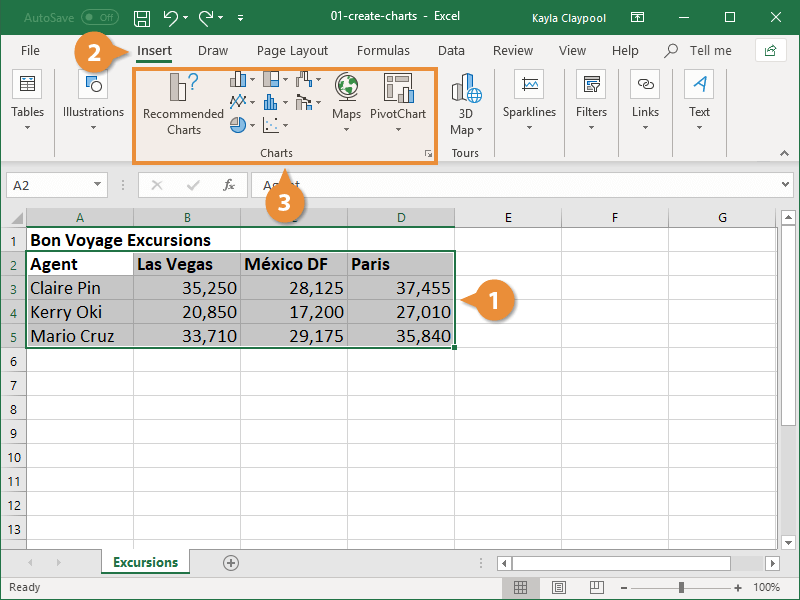
Excel menyediakan fitur-fitur grafik yang mudah digunakan bahkan untuk pemula. Kamu dapat dengan mudah menyesuaikan tampilan grafik, menambahkan label, judul, dan bahkan warna yang sesuai dengan preferensimu. Coba eksplorasi toolbar "Insert" dan "Chart Design" untuk menemukan berbagai opsi kustomisasi grafik yang tersedia.
4. Berikan Penjelasan yang Jelas
Setiap grafik harus dilengkapi dengan penjelasan yang jelas. Gunakan label sumbu yang informatif dan judul grafik yang deskriptif. Jangan lupa juga untuk menambahkan legenda jika diperlukan, terutama jika grafikmu memiliki lebih dari satu seri data. Penjelasan yang baik akan membantu audiens memahami informasi yang disajikan.
5. Simpan dan Bagikan Grafik dengan Mudah
Setelah selesai membuat grafik, pastikan untuk menyimpan hasil kerjamu. Excel memungkinkanmu untuk menyimpan grafik sebagai gambar atau menyalinnya langsung ke dokumen atau presentasi lainnya. Jangan ragu untuk membagikan grafikmu kepada rekan kerja atau teman-teman. Dengan berbagi, informasi yang kamu sampaikan akan lebih mudah dipahami.
Baca juga : Bootcamp Data Analyst with Excel
Dengan memanfaatkan Excel sebagai alat untuk membuat grafik, kita dapat mengubah data mentah menjadi visualisasi yang menarik dan mudah dimengerti. Hal ini akan membantu kita dalam mengkomunikasikan temuan-temuan secara efektif kepada rekan kerja, client, atau pemangku kepentingan lainnya, serta memungkinkan kita untuk membuat keputusan yang lebih baik berdasarkan informasi yang telah diperoleh.
Yuk pahami seluk beluk Excel bersama DQLab! DQLab adalah platform edukasi pertama yang mengintegrasi fitur ChatGPT yang memudahkan beginner untuk mengakses informasi mengenai data science secara lebih mendalam. DQLab juga menggunakan metode HERO yaitu Hands-On, Experiential Learning & Outcome-based, yang dirancang ramah untuk pemula. Jadi sangat cocok untuk kamu yang belum mengenal data science sama sekali, atau ikuti Bootcamp Data Analyst with Excel.
Postingan Terkait
Menangkan Kompetisi Bisnis dengan Machine Learning
Mulai Karier
sebagai Praktisi
Data Bersama
DQLab
Daftar sekarang dan ambil langkah
pertamamu untuk mengenal
Data Science.


Daftar Gratis & Mulai Belajar
Mulai perjalanan karier datamu bersama DQLab
Sudah punya akun? Kamu bisa Sign in disini
